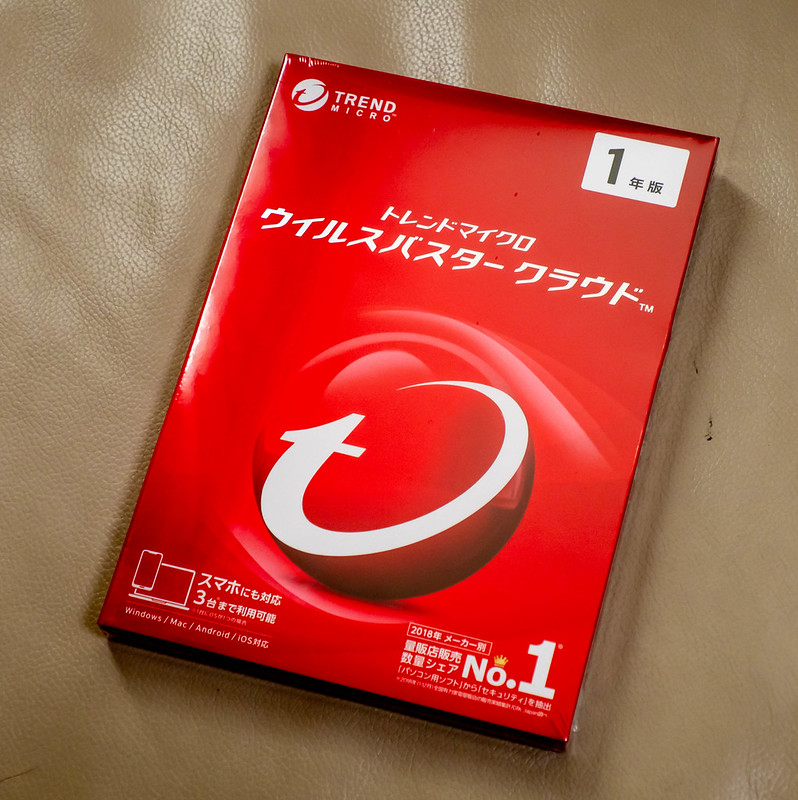
先日参加した「LSJ EXPERIENCE -PC・デジタルフェア2019- Powered by AMD」というイベントの抽選会でロビとともにプレゼント当選した「マルチデバイス対応!ウイルスバスター クラウド」。Windows PC、Mac、Androidスマホ、iPhoneなど3台まで利用可能なセキュリティソフトです。
最近はOS付属のセキュリティ機能や無料のセキュリティソフトしか使っていなかったのですが、LAVIE Pro Mobile、MacBook Pro、Galaxy Note 10+の3台にインストールして使ってみました。

Windows, Mac, Android, iOSで利用できる機能は違いますが、ウイルス・ランサムウエア対策はもちろん、フィッシング詐欺サイト対策、SNS対策、ペアレンタルコントロール、侵入防止、最適化、盗難・紛失対策など幅広いセキュリティ機能に対応しています。

インストールDVDが入っていますが、サイトからインストールファイルをダウンロードしてインストールすることもできます。
クイックスタートガイドにインストール方法がわかりやすく書かれていますね。
まずは、Windows PC(LAVIE Mobile Pro)にインストールしてみました。
シリアル番号とメールアドレスを入力して、トレンドマイクロアカウントを作成します。
個人情報の取り扱いの確認をして、自動更新するかなどの設定します。

セキュリティレポートをメールで受け取ることもできます。

重要なファイルを置いているフォルダをランサムウェアから守る「フォルダシールド」。守りたいフォルダを設定します。
ランサムウェアというのは、ファイルなどを暗号化して元に戻すための身代金を要求するようなマルウェア(コンピュータウイルス)です。

ウイルススキャンやWebの脅威対策などの設定ができます。
システムパフォーマンスの最適化を行えるシステムチューナーも付いてます。

データを復元できないように消去するツール(普通にファイルを消去しただけではツールを使えば簡単に復元できますので)やネット上のID・パスワードの管理ツール、リモートからファイルロックできる機能もあります。

子供用に使えるソフト、サイトを制限できるペアレンタルコントロール機能もあります。
これらの豊富な機能のうち使いたいものを使えるようになっています。

ブラウザにTrendツールバーを追加すると、不正なサイトにアクセスすることから保護してくれたり、SNSのプライバシー設定のリスクを教えてくれたり、オンライン決済で口座情報やクレジットカード情報を保護する決済保護ブラウザ機能が利用できたりします。
(決済保護ブラウザはデスクトップ上にリンクが作られるので、オンライン決済するときだけ使う感じになります)


リンク先の安全性がクリックする前にリンクに表示されますので、不正サイトのアクセスが防止できます。

FacebookやTwitterなどのSNSやブラウザのプライバシー設定を確認してそのリスクが表示されます。
SNSに詳しい方は当たり前のことかも知れないですが、よく分かっていない方には重要なことですね。

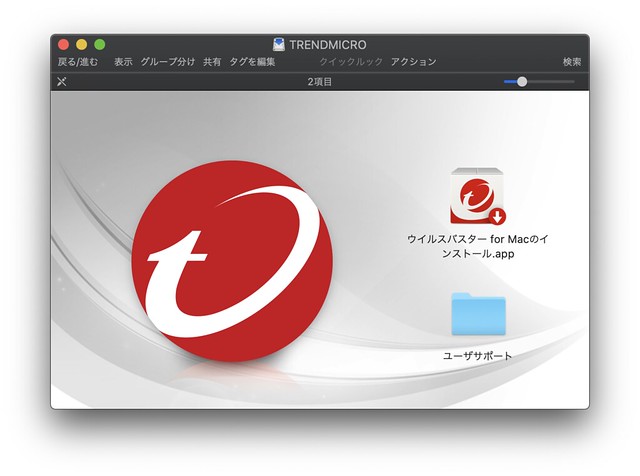
次はMac(MacBook Pro)にもインストールしてみました。
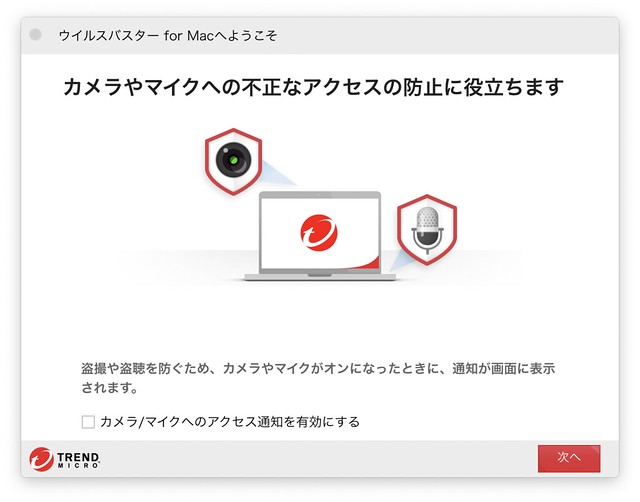
ウイルスが不正にカメラやマイクにアクセスして盗撮するのに気づくようにカメラやマイクがオンになったときに通知する機能。

ランサムウェアからデータを守るフォルダシールドの設定。

ウイルスバスターにはすべてのディスクアクセスを許可しないと保護できないので、iCoreServiceにフルディスクアクセスを許可します。

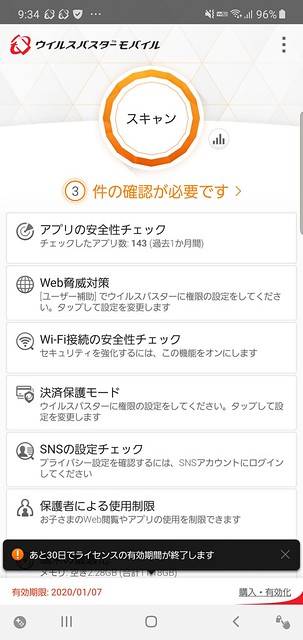
Androidの場合は、Google Playから「ウイルスバスターモバイル」アプリをダウンロードします。
30日間の試用になるので、トレンドマイクロアカウントを入力してアクティベーションします。
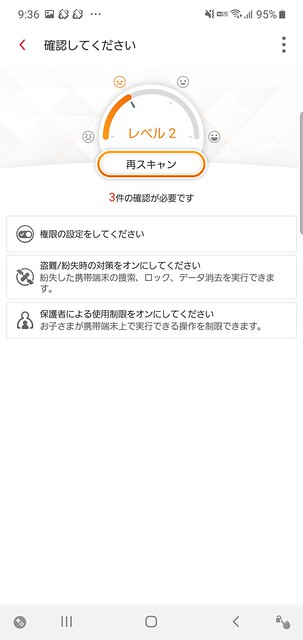
最初に権限設定等を行います。
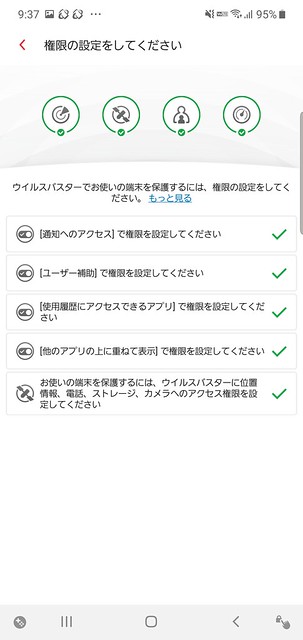
通知へのアクセス、ユーザー補助、使用履歴アクセス、他のアプリの上に表示、位置情報・電話・ストレージ・カメラへのアクセス権限などを許可します。

ウイルススキャンが行われたり、Wi-Fi接続の安全性がチェックされたり、端末の最適化ができたり、アプリダウンロード時に安全性のチェックが行われたりします。ペアレンタルコントロールも可能です。
パソコンやスマートフォンのセキュリティやプライバシーって、どんなリスクがあるのか知ることが最も重要ですが、注意していてもうっかりフィッシングサイトにアクセスしてしまったり、攻撃を受けたり、マルウェアをインストールしてしまったりすることがあります。そんなうっかりを防止するのにウイルスバスターのようなセキュリティソフトをちゃんと入れておいたほうが良いですね。
2020年1月14日のWindows 7のサポート終了で、そのまま使い続けるのはセキュリティ的には論外ですが、Windows 10のPCに買い換える人も多いと聞きます。合わせてセキュリティソフトも導入したいですね。
使ってみた感じ、以前と違ってパソコン、スマートフォンのパフォーマンスにも余裕が出ていますので、ウイルスソフトが重いということは感じませんでした。3台までインストールできて、使っているデバイスをまとめて守れるというところも良いですね。
ただし、最近話題のスマート家電のセキュリティ対策には使えないので、スマート家電好きだけどセキュリティが不安という場合は「ウイルスバスター for Home Network」を組み合わせることおすすめします。
トレンドマイクロ・オンラインショップ: マルチデバイス対応!ウイルスバスター クラウド
トレンドマイクロ・オンラインショップ: ウイルスバスター for Home Network






ピンバック: AIによる多層防御で屋外も含めPC・スマホを守るウイルスバスタークラウド と 家庭内の機器を守るウイルスバスター for Home Network | Digital Life Innovator